إستخدام ملف نصي لضبط إعدادات IP على محول ما
الهدف
في هذا وثيقة، سيتم تزويدك الخطوات أن يخلق ملف نصي مع بعض الأوامر أن يساعد على تغيير عنوان IP الديناميكي إلى عنوان IP ثابت من إختيارك. بعد ذلك، ستتعلم كيفية تحميل الملف النصي باستخدام عمليات الملف الخاصة بالمحول.
هل لا يسمح المحول لديك بتحويل عنوان IP معين ديناميكيا إلى عنوان IP ثابت؟ إذا كنت تواجه صعوبة في تعيين عنوان IP ساكن إستاتيكي إلى محول، بسبب خطأ أو مشكلة أخرى، فيمكن أن يساعد هذا المستند. يقدم هذا وثيقة بديل إلى تنفيذ تفاعل في الجداريات مستعمل قارن (GUI). من الممكن تحميل الأوامر باستخدام عمليات الملف من خلال ملف نصي يمكنه المساعدة في أتمتة بعض الخطوات المطلوبة.
ملاحظة: للحصول على معلومات إضافية حول الأجهزة المعنية، راجع الروابط التالية لأدلة مرجع الأوامر:
الأجهزة القابلة للتطبيق
- المحولات المدارة فئة 300 (انقر لعرض دليل مرجع الأوامر)
- المحولات المدارة 350 Series (انقر لعرض دليل مرجع الأوامر)
- سلسلة مبدلات 350X المدارة والقابلة للتكديس (انقر لعرض دليل مرجع الأوامر)
- المحولات المدارة القابلة للتكديس سلسلة 350XG (انقر لعرض دليل مرجع الأوامر)
- المحولات المدارة القابلة للتكديس فئة 500 (انقر لعرض دليل مرجع الأوامر)
- سلسلة مبدلات 550X المدارة والقابلة للتكديس (انقر لعرض دليل مرجع الأوامر)
- المحولات المدارة القابلة للتكديس سلسلة 550XG (انقر لعرض دليل مرجع الأوامر)
إنشاء ملف نصي
الخطوة 1. انقر بزر الماوس الأيمن فوق سطح المكتب لديك وتصفح إلى جديد > مستند نصي. سيتيح لك ذلك إنشاء ملف نصي جديد.
ملاحظة: في هذا المستند، سنستخدم نظام تشغيل Windows لتوضيح إنشاء ملف نصي وتحميله إلى المحول.
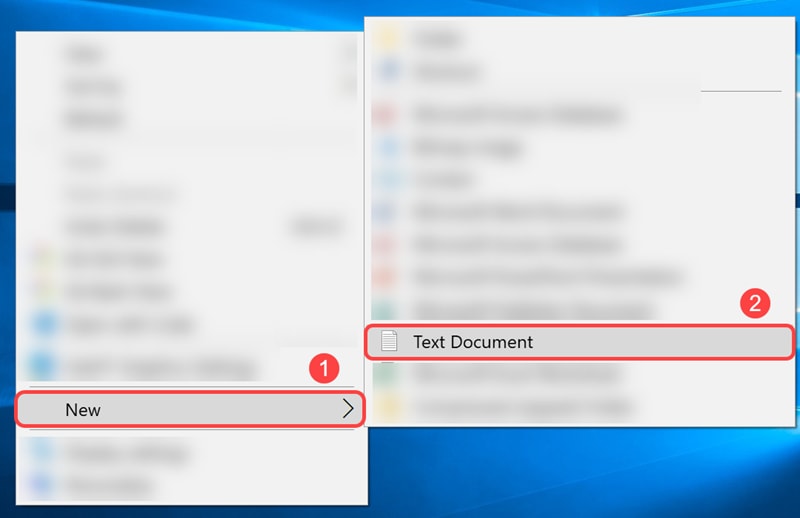
الخطوة 2. قم بتسمية الملف النصي. لا يهم اصطلاحات التسمية في الملف النصي. ثم قم بالنقر المزدوج على الملف لتحريره.
في هذا المثال، سنستخدم switch runconfig كاسم لملفنا.
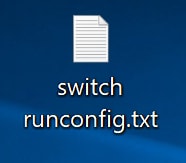
الخطوة 3. فيما يلي الأوامر المطلوبة لملء ملف النص.
ملاحظة: يمكن إستبدال عناوين IP هذه المضمنة ب IP والشبكة الفرعية وبوابة IP القابلة للتطبيق على التوالي.
يجب أن يحتوي الملف على شيء مشابه لهذا:
- config t - أدخل وضع التكوين العام.
- int vlan 1 - أدخل وضع تكوين الواجهة (VLAN) لشبكة VLAN معينة.
- no ip address dhcp - أستخدم الصيغة no من هذا الأمر لإصدار عنوان IP مكتسب.
- no ip address - أستخدم الصيغة no من هذا الأمر لإزالة تعريف عنوان IP.
- عنوان IP 192.168.1.99 255.255.255.0 - أستخدم هذا الأمر لتعريف عنوان IP لواجهة.
- خروج - للخروج من أي وضع وجلب المستخدم إلى الوضع الأعلى التالي في الهيكل الهرمي لوضع واجهة سطر الأوامر.
- ip default-gateway 192.168.1.1 - أستخدم هذا الأمر لتعريف بوابة افتراضية (جهاز).
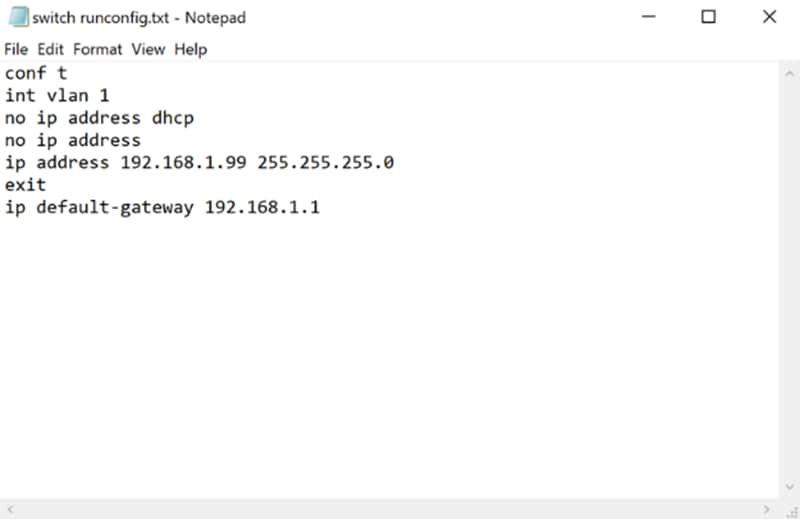
الخطوة 4. احفظ الملف بالانتقال إلى ملف > حفظ أو الضغط مع الاستمرار على مفتاح Ctrl ثم الضغط على المفتاح S.
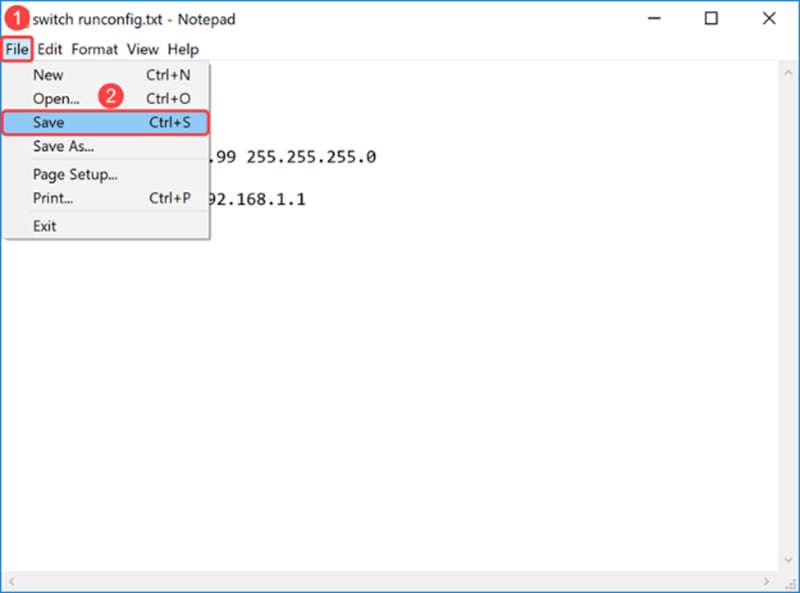
بمجرد حفظ الملف النصي، ستقوم بتحميل الملف على المحول.
تحميل الملف على المحول
الخطوة 1. سجل الدخول إلى صفحة تكوين الويب الخاصة بالمحول لديك.
ملاحظة: في هذا المثال، سنقوم باستخدام محول SG550X-24.
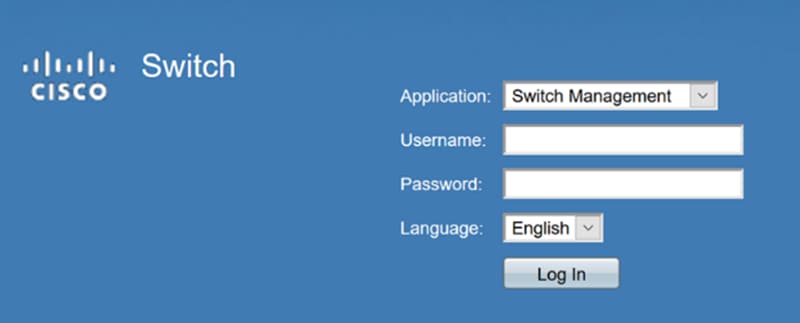
الخطوة 2. انتقل إلى إدارة > إدارة الملفات > عمليات الملفات.
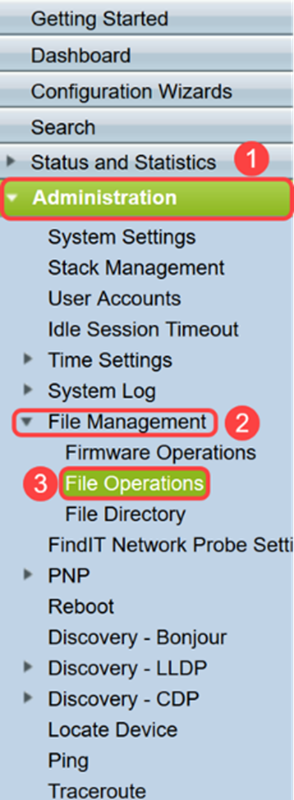
الخطوة 3. في صفحة عمليات الملف، حدد العمليات التالية.
· تحديث الملف - حقل نوع العملية.
· جار التكوين - حقل نوع الملف الوجهة.
· HTTP/HTTPS - حقل نسخ الأسلوب.
ملاحظة: تكون أي تكوينات موجودة في ملف التكوين الجاري تشغيله قابلة للتطاير مما يعني أنه لم يتم الاحتفاظ بها بين عمليات إعادة التمهيد. للاحتفاظ بالتكوين بين عمليات إعادة تمهيد الجهاز، انسخ ملف التكوين الجاري تشغيله إلى ملف تكوين بدء التشغيل بعد إكمال جميع التغييرات التي قمت بها.
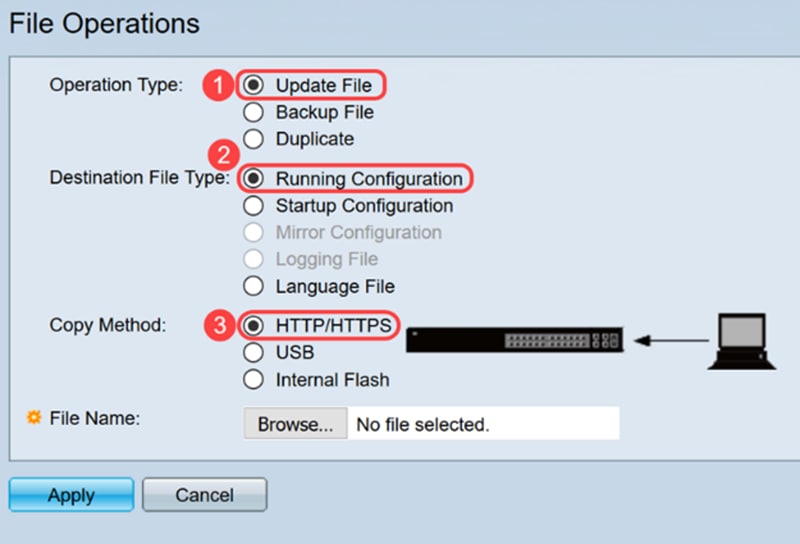
الخطوة 4. في اسم الملف، انقر فوق إستعراض.. لتحديد ملف تريد تحميله.
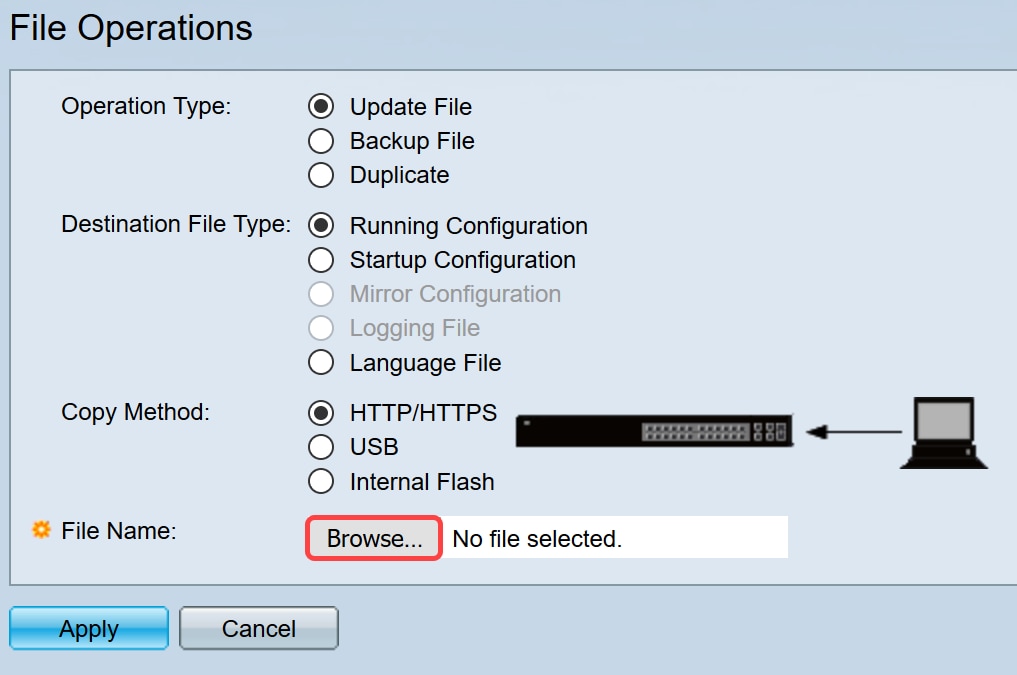
الخطوة 5. سوف تظهر نافذة تحميل ملف. انتقل إلى مكان وجود الملف النصي وحدد الملف. انقر فوق فتح.
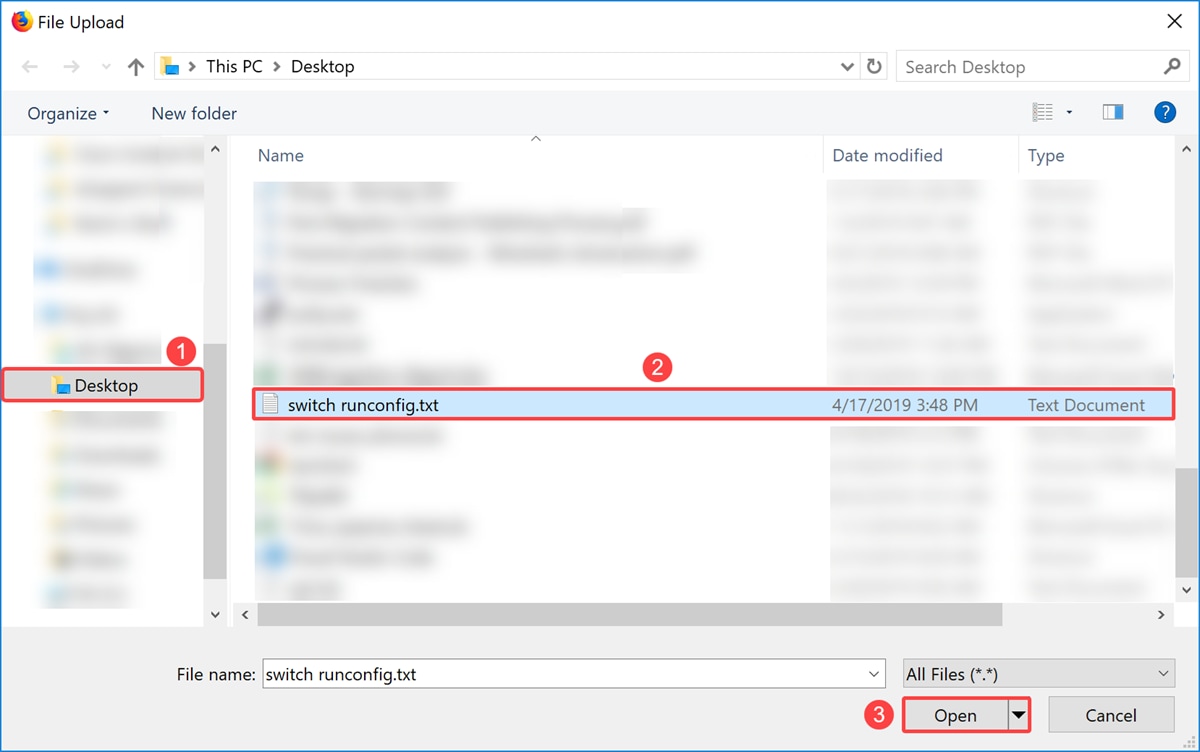
الخطوة 6. انقر فوق تطبيق لتحديث الملف إلى التكوين الجاري تشغيله.
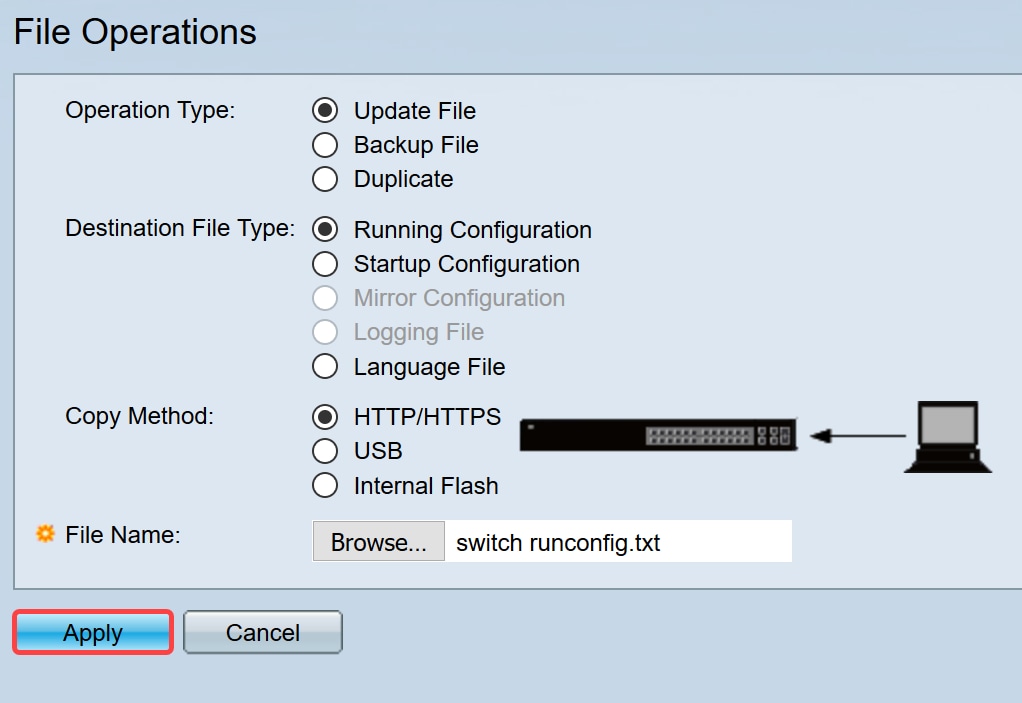
الخطوة 7. سيظهر شريط بيانات معالجة. يحدث هذا عند تحميل المحول الملف النصي إلى التكوين الجاري تشغيله. يرجى الانتظار بضع دقائق قبل الانتقال إلى الخطوة 8.
ملاحظة: لن يكون هناك أي إشارة تخبرك بأن الملف تم تحميله.
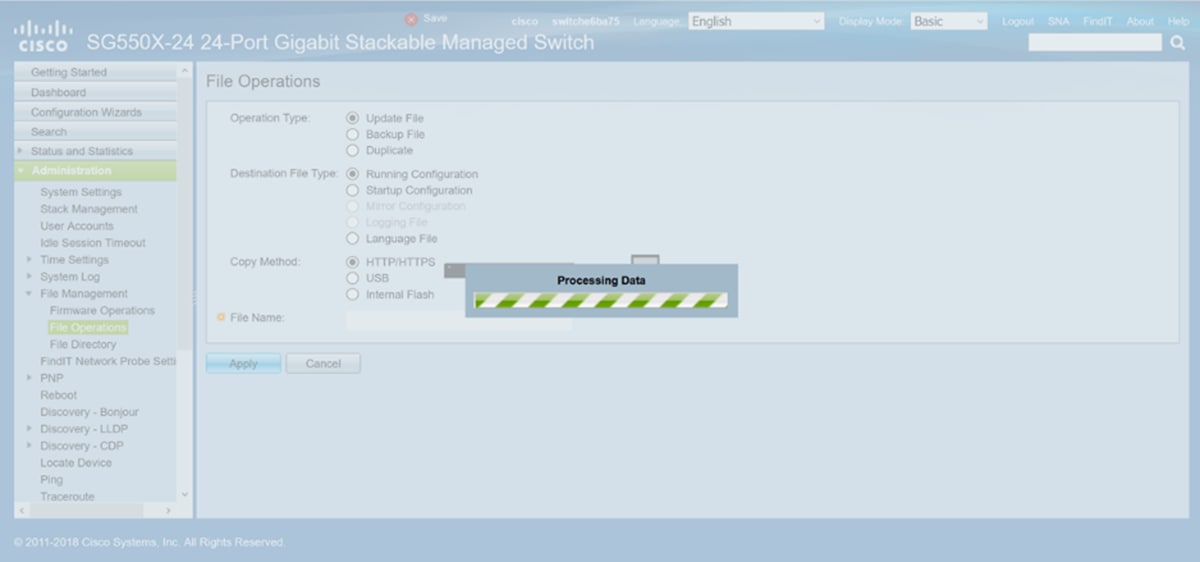
الخطوة 8. بعد انتظار دقيقتين، يجب أن يكون المحول قد قام بتحميل ملف التكوين الجديد إلى التكوين الجاري تشغيله للمحول. افتح مستعرض جديد وأدخل عنوان IP الخاص بالمحول في عنوان URL الذي تم تعيينه إليه في الملف النصي الخاص بك.
في هذا المثال، تم إستخدام 192.168.1.99. قد تحتاج إلى تضمين https:// أمام عنوان IP. إذا نجح، سيتم تحميل الصفحة في صفحة تحذير: مخاطر أمان محتملة. انقر فوق خيارات متقدمة.. ثم قبول المخاطر والمتابعة. هذا سيوصلك إلى الويب تشكيل صفحة من المفتاح.
ملاحظة: لقطة الشاشة التي تم إلتقاطها تم إستخدامها في مستعرض Firefox، يجب أن تحصل على صفحة مماثلة إذا كنت تستخدم مستعرض مختلف.
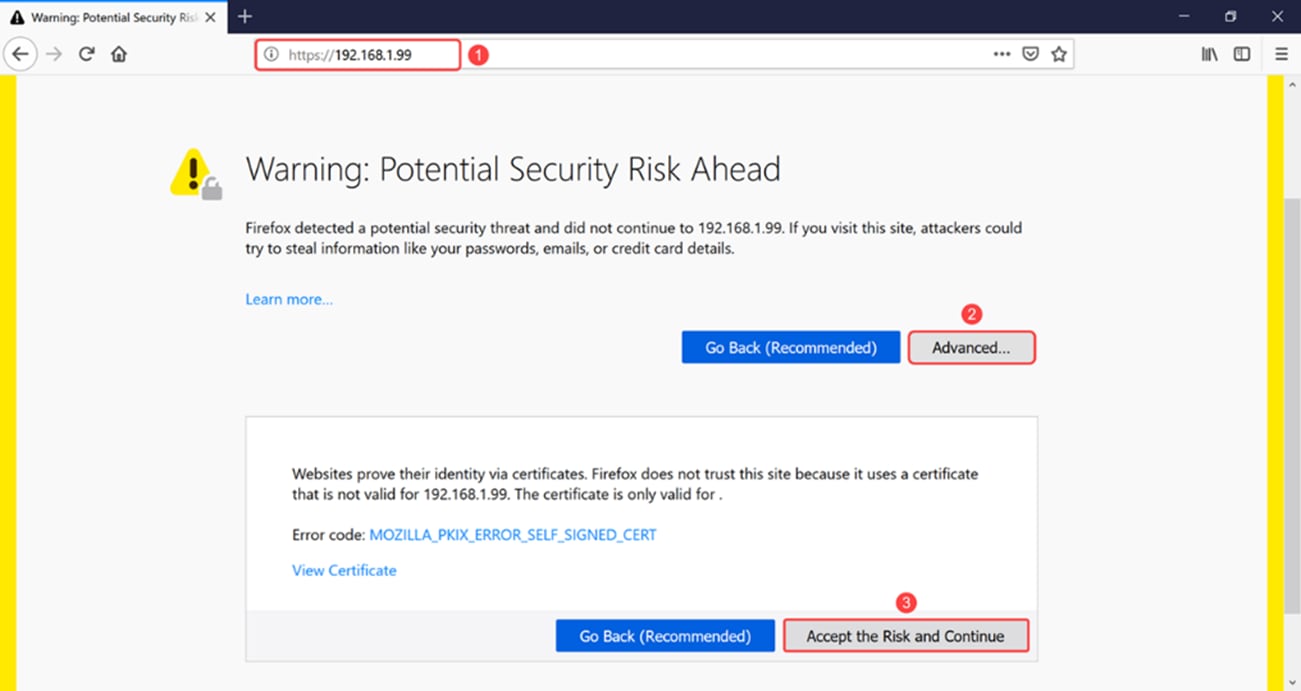
الخطوة 9. سجل الدخول إلى صفحة تكوين الويب للمحول.
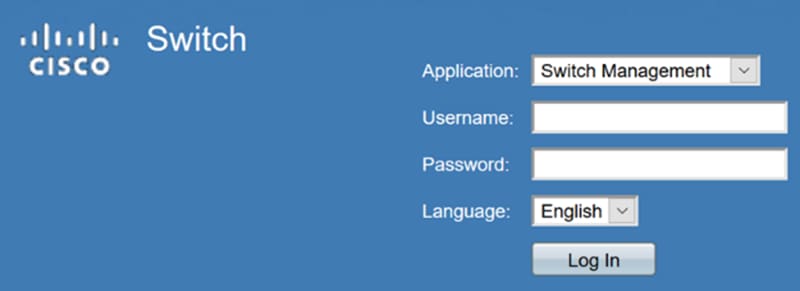
الخطوة 10. انتقل إلى تكوين IP > واجهة IPv4.
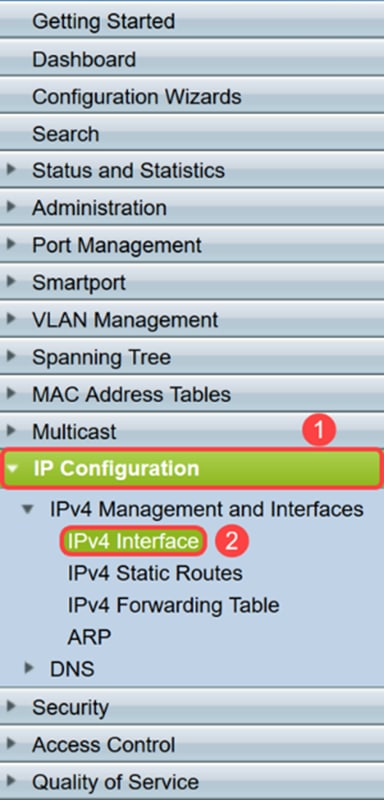
الخطوة 11. سيعرض جدول واجهة IPv4 عنوان IP الثابت الجديد الذي تم تعيينه للمحول. في هذا المثال، يمكننا أن نرى أن عنوان IP الخاص بنا هو 192.168.1.99 مع نوع عنوان IP الخاص بالساكن الثابت.
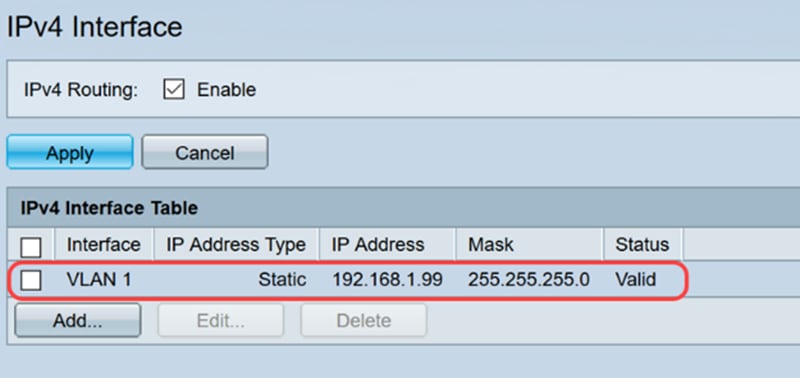
القرار
أنت سوفت الآن يتلقى بنجاح عينت ساكن إستاتيكي IPv4 عنوان على ال VLAN قارن من خلال الأداة المساعدة baser من المفتاح يستعمل مبرد نص.
 التعليقات
التعليقات